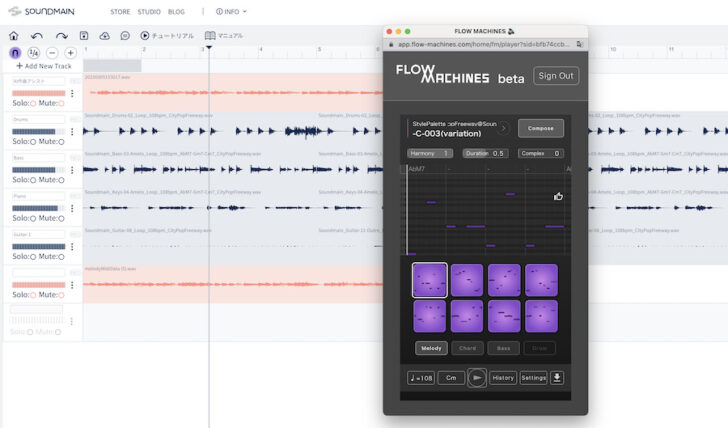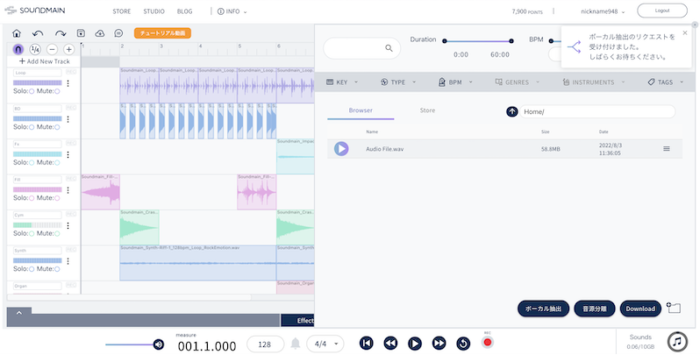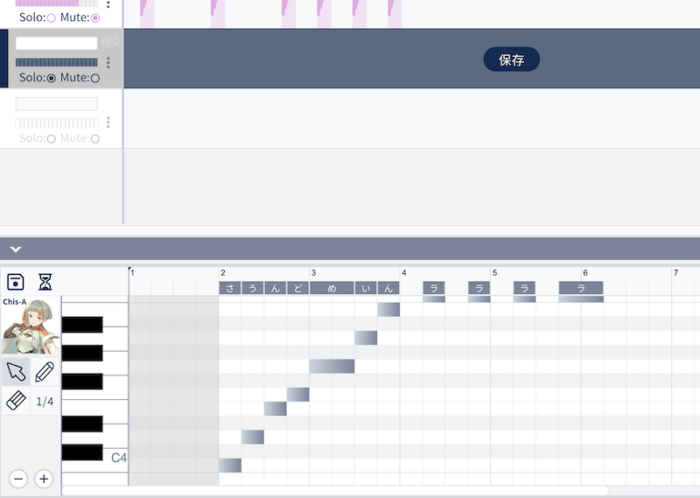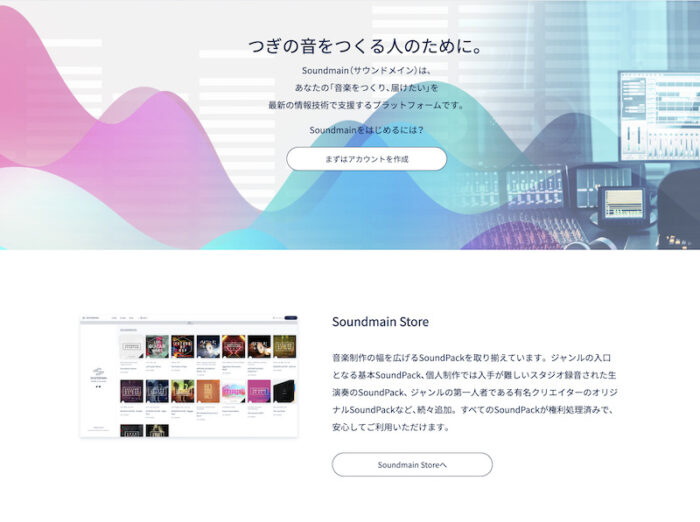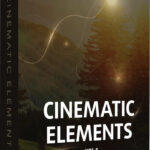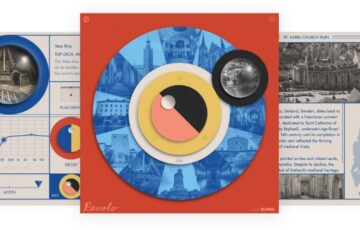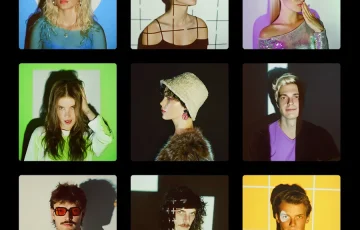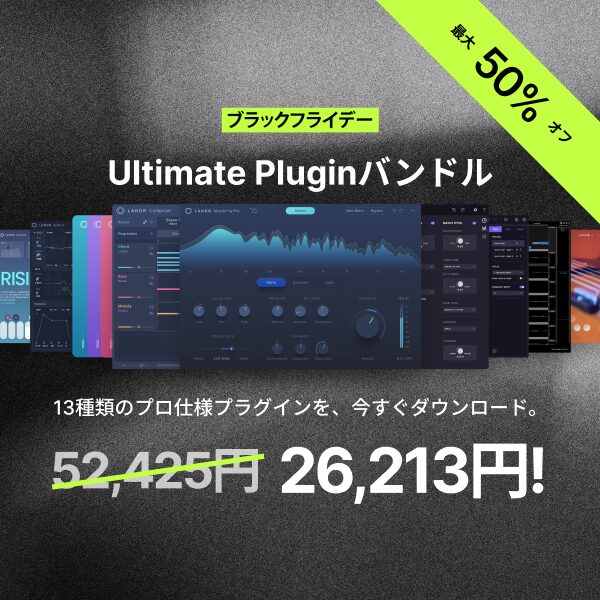ソニー・ミュージックエンタテインメントが展開する、音楽制作にまつわる様々な機能を提供する新しい音楽制作プラットフォーム「Soundmain」。
その中のブラウザ上で音楽制作が出来るサービス Soundmain Studioに、新機能として、「AI作曲アシスト機能」が追加されました(現在はβ版としての公開になります)。
AI作曲アシスト機能とは
AI作曲アシスト機能とは、AIが生成したメロディをSoundmain Studioのトラックにドラッグ&ドロップするだけで作曲に利用できる、というものです。ソニーコンピュータサイエンス研究所が開発するAIアシスト楽曲制作ツール「Flow Machines」を背景に実装されています。
ざっくり次のような流れで使用します。
- ジャンルを選ぶ
- スタイルを選ぶ
- メロディを生成する
- DAWに取り込む
それでは簡単に使い方を見ていきましょう。
まずはじめに、生成する楽曲のジャンルをリストから選択します。
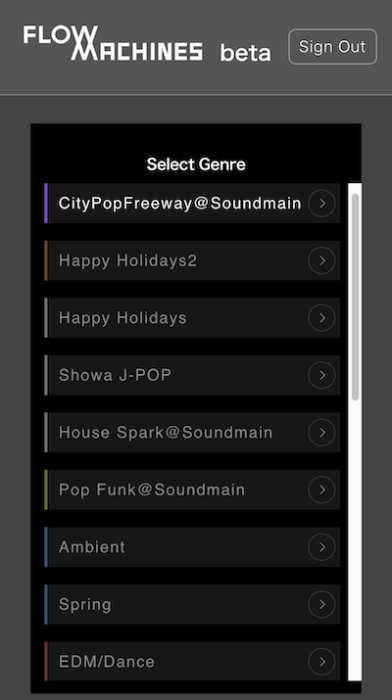
「@Soundmain」と付いているジャンルでは、Soundmain Storeにて販売されている同名のサウンドパックに収録されたサウンドを使用してバックトラックを生成します。
対応するパックのサウンドとここで生成したメロディを合わせやすいという利点があります。
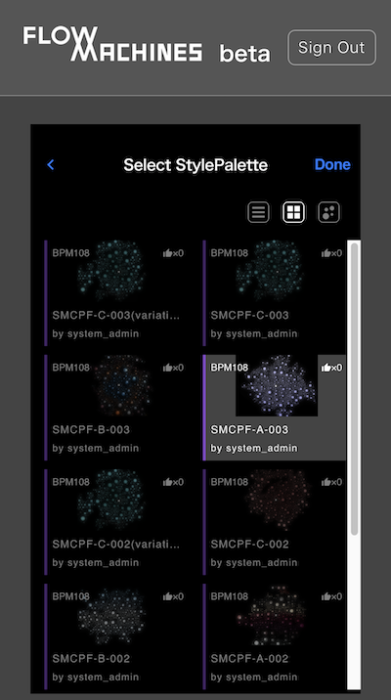
続くスタイルの選択画面では、各スタイルをクリックすると音楽を試聴することができます。気に入ったスタイルを見つけたら、ダブルクリックもしくは、右上のDoneで次の編集画面に進みます。
なお、ここで流れているメロディは見本であり、人間が作成したものとのことです。
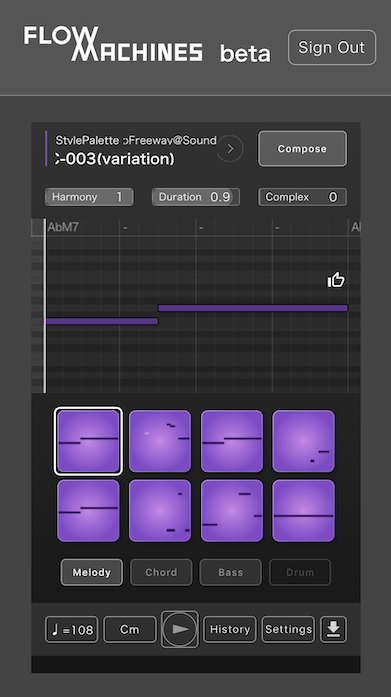
編集画面では、AIが生成したメロティの調整や編集、メロディの再生成が行えます。
- Harmony:コードに対するメロディの調和度。数値が高いほどよく調和します。
- Duration:音符の長さの傾向。数値が高いほどひとつの音符が長くなります。
- Complex:メロディの複雑さ。数値が高いほど複雑になります。
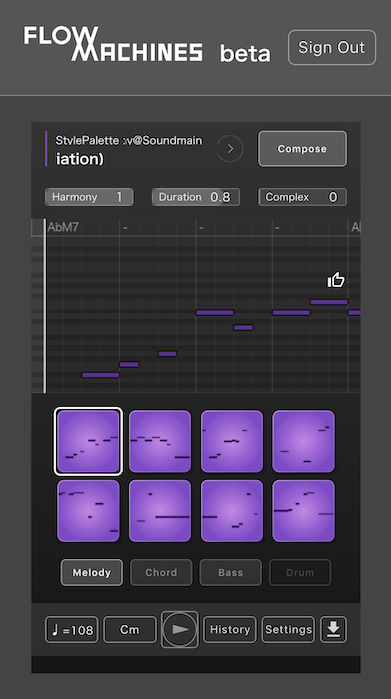
Composeをボタン押すたびに異なるフレーズを再生成してくれます。設定も変えつつ、気に入ったメロディができるまで何度でも試してみましょう。
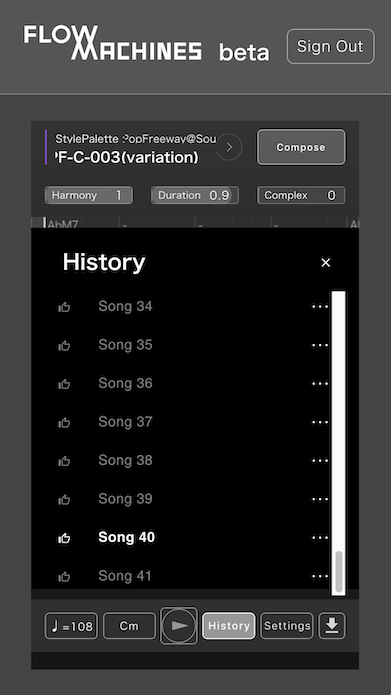
際限なく再生成可能なので、楽しくてついつい何度も試すうちに「やっぱりさっきの方が良かった」となることもありますよね。
そんな時は、Historyボタンから生成履歴を確認して、いつでも戻ることができるので便利です。「いいねボタン」でチェックしておくと見つけやすいのも◎。
そして、使いたいメロディが決まったらDAWに貼り付けていきます。
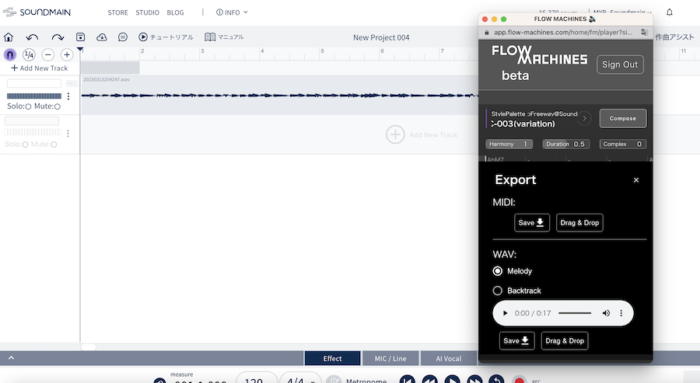
WAVファイルとして出力し、そのままドラッグ&ドロップでSoundmain Studioのトラックエリアに生成したメロディを取り込むことができました。
Saveボタンを押してPCに保存して、他社製のDAWに読み込むことも可能です。
さいごに
AIが生成するメロディを使用した楽曲制作を無限に楽しむことはもちろん、素早いトラック制作に大きく貢献してくれる機能ではないでしょうか。
また、どのようなパラメータがメロディの作成に関わるのか、その学習にも非常に有効だと感じました。
ちなみに現在Soundmainでは、「春の作曲チャレンジキャンペーン」と題したSoundmain Studioお試しキャンペーンが開催中です。キャンペーン期間中の3月31日までであれば、無料のTrialプランでもSondmain Studioを使うことができ、今回紹介したAIアシスト機能も試してみることができます。是非チェックを。